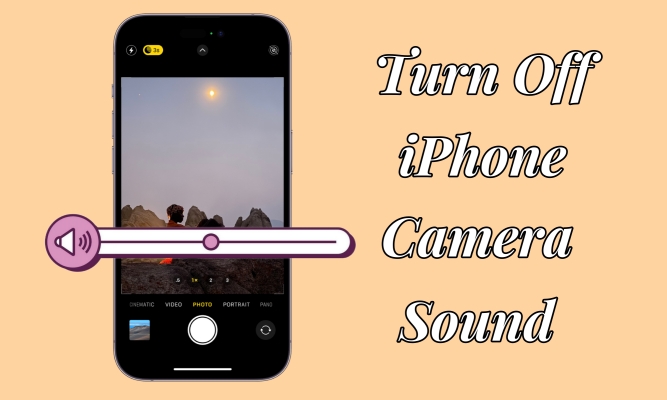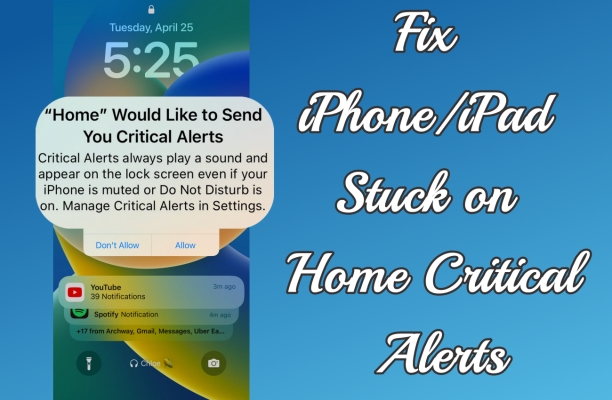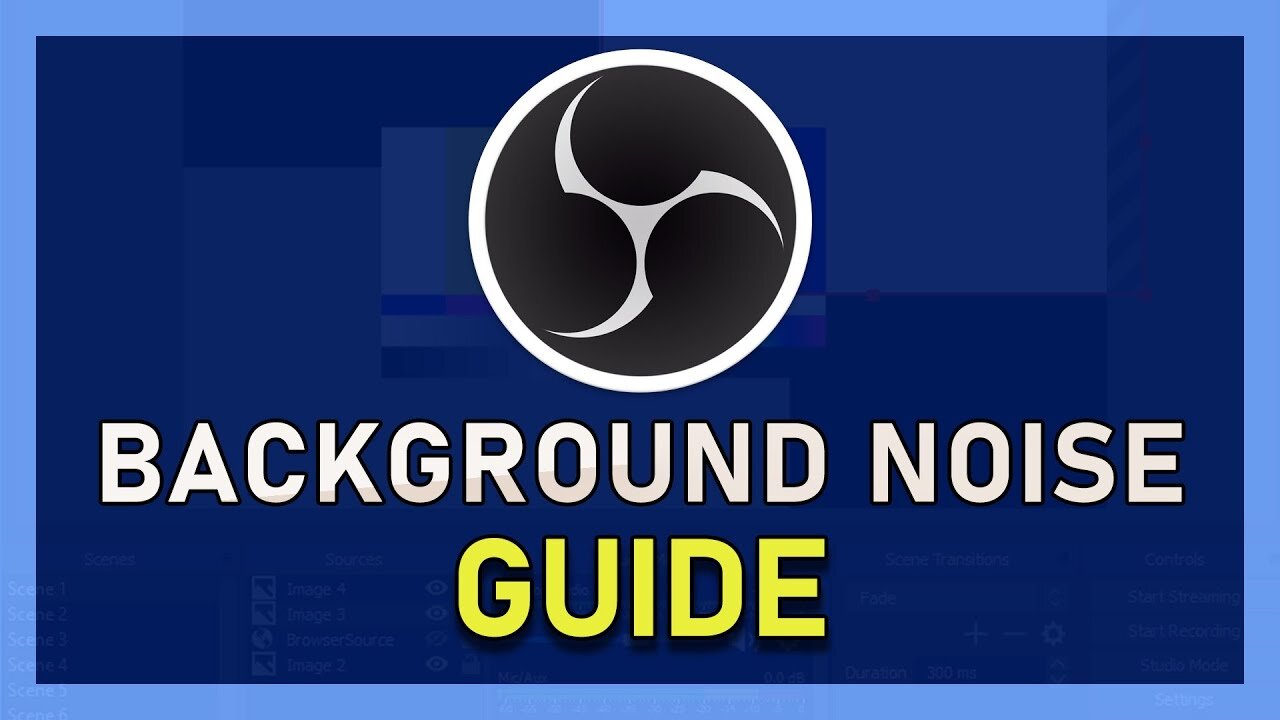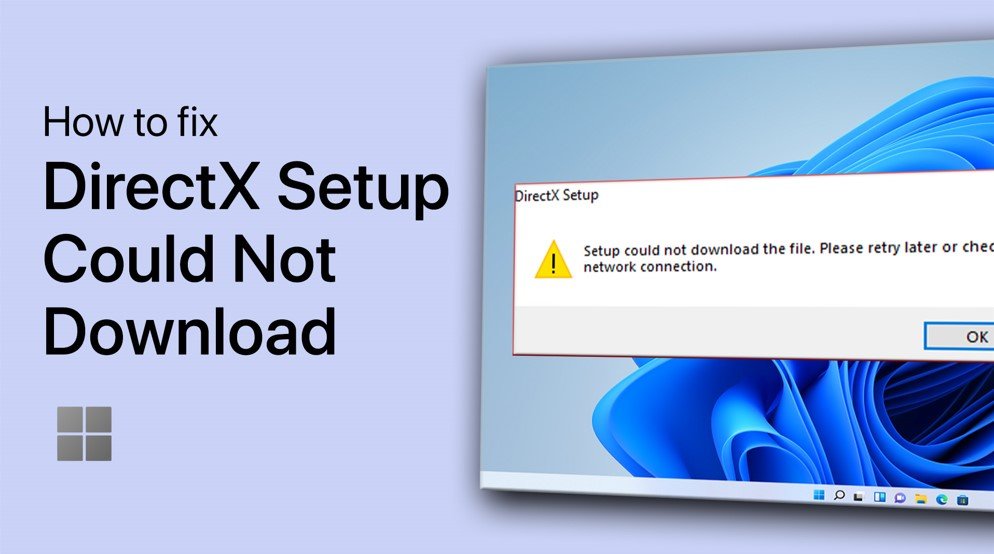努力在Windows PC上安装Roblox?你并不孤单。无论是与过度保护的防病毒设置,累积的临时文件或过时的操作系统发生冲突,挑战都可能很多,但通常可以解决。本文将指导您完成一个综合的逐步过程,以解决这些常见的Roblox安装问题。从比较您的PC组件到处理管理特权,我们都涵盖了所有内容,以确保平稳而成功的安装。让我们研究解决方案。
在进入安装过程之前,请确保您的系统与运行Roblox的最低要求保持一致。这些要求包括特定的硬件和操作系统标准。将您的PC组件与Roblox的计算机硬件和操作系统要求由Roblox确保兼容。与这些要求的未对准是安装问题的常见原因。
Roblox操作系统要求
暂时禁用Windows Defender防火墙
Roblox安装有时可以通过过度保护的防病毒或防火墙设置阻止。这是暂时禁用这些保护措施的分步指南:
打开Windows安全应用程序:在“开始”菜单搜索中搜索“ Windows Security”。
导航到保护设置:单击“病毒和威胁保护”,然后单击“管理设置”。
禁用实时保护:将“实时保护”滑块转到OFF位置。
遵循说明:按照屏幕上的说明暂时禁用防火墙。
重新安装安装:尝试再次安装Roblox,并在安装完成后记住重新启用这些安全选项。
通过采取这些预防措施,您可以帮助确保没有不必要的中断的安装过程更平稳。
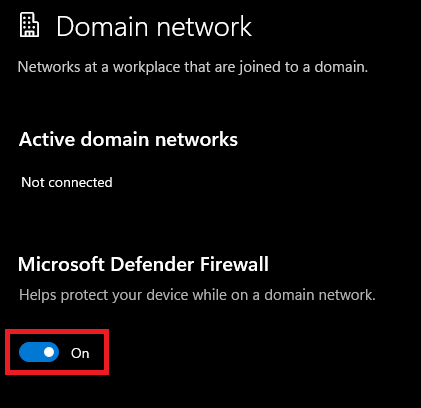
Windows安全>病毒和威胁保护
删除Windows临时文件
存储在系统上的临时文件通常会阻碍安装,包括Roblox的安装。清除这些文件可能会导致更平滑的安装过程。您可以做到这一点:
搜索临时文件:在开始菜单搜索中键入“%temp%”并点击输入。
打开文件资源管理器:您的文件资源管理器将打开,显示所有临时文件。
删除文件:在此文件夹中选择所有文件,然后删除它们。如果保留某些文件,只需跳过它们并将其留在那里即可。
通过清理这些临时文件,您可以为更简化的Roblox安装做好准备。
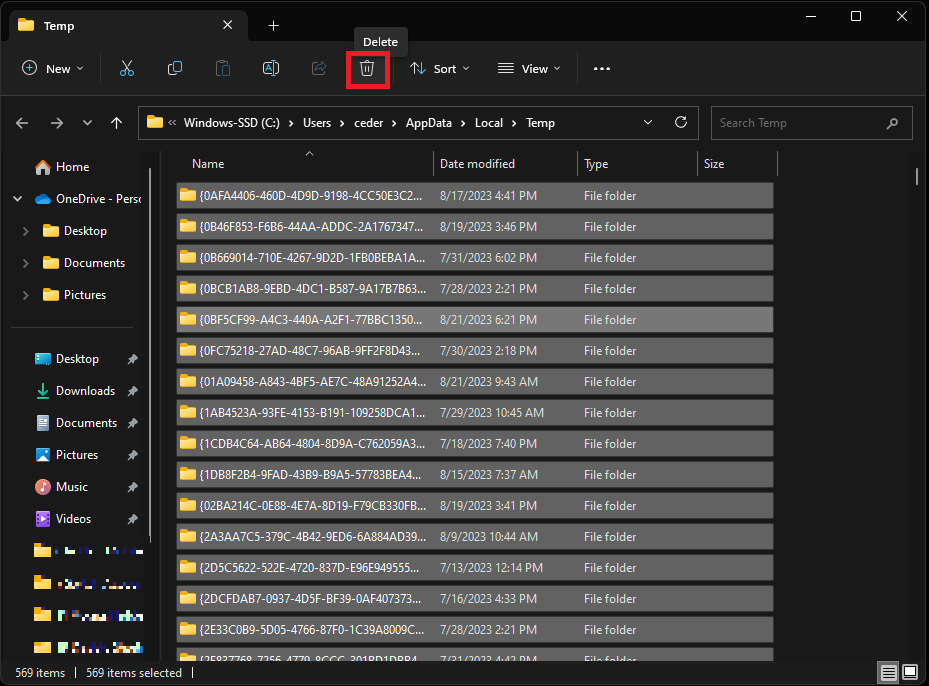
删除%temp%文件夹的内容
将Roblox安装为管理员
如果问题持续存在,则可以使用管理特权运行安装。这种方法通常会规避常见的安装障碍。这是您可以作为管理员运行Roblox的方式:
找到Roblox安装程序:在系统上找到Roblox安装程序。
作为管理员运行:右键单击安装程序,然后选择“作为管理员运行”。
遵循提示:按照屏幕上的说明启动安装过程。
安装Roblox作为管理员可以为成功的安装提供必要的权限,从而克服了以前可能阻碍该过程的障碍。
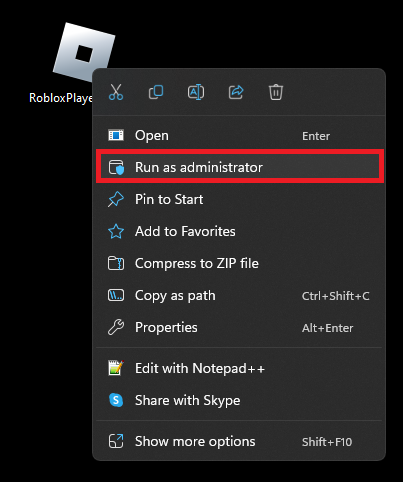
运行Roblox安装程序作为管理员
测试和改善Roblox安装的网络连接
强大而稳定的互联网连接在Roblox的无缝下载和安装中起着至关重要的作用。任何破坏或慢速连接都会阻碍该过程。这是您可以确保稳定连接的方法:
检查互联网稳定性:使用速度测试网站fast.com衡量连接的稳定性和速度。
考虑有线连接:如果可能的话,选择有线或以太网连接,因为它们通常比Wi-Fi更稳定。
避免多次下载:在Roblox安装过程中限制其他下载或流媒体活动可以帮助确保足够的带宽。
增强网络连接的提示:
更新网络驱动程序:保持网络驱动程序的最新能力可以提高连接的稳定性和速度。
位置路由器战略性:如果使用Wi-Fi,则将路由器放置在中心位置可以帮助提供更一致的信号。
监视背景应用程序:某些在后台运行的应用程序可能会耗尽Internet。监视并关闭不必要的应用程序以释放连接。
通过遵循以下步骤和技巧,您可以更好地下载和安装Roblox而无需任何与网络相关的障碍,从而带来光滑的游戏体验。
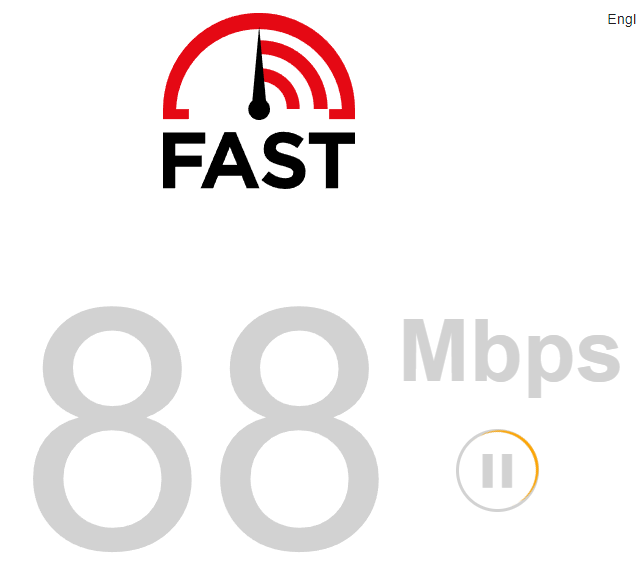
测试并改善您的互联网连接
更新Windows操作系统
过时的操作系统通常是包括Roblox在内的软件安装问题的根本原因。确保您的窗口是最新的,可以导致安装过程更顺利。请按照以下步骤:
导航到Windows更新:转到“设置”,然后“ Windows Update”。
检查更新:单击“检查更新”。 Windows将自动搜索任何可用的更新。
安装更新:如果找到更新,请安装它们,然后重新启动您的PC。
保持窗户的更新不仅可以使安装平稳,还可以增强系统的整体安全性和性能。
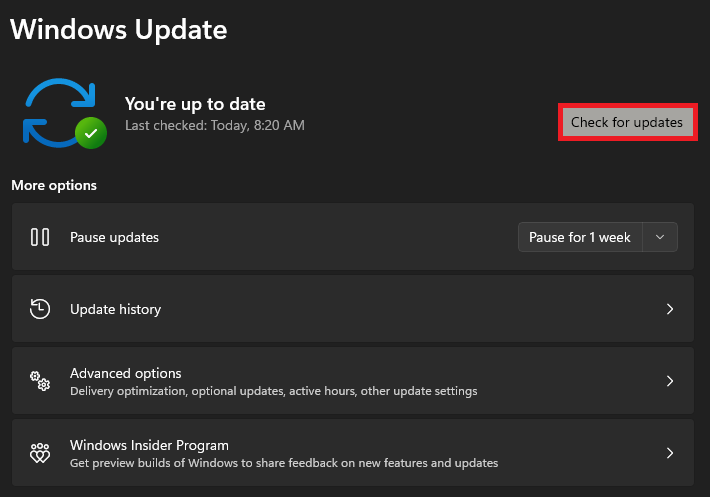
Windows设置> Windows更新
重新下载Roblox安装程序
如果您在Roblox安装期间遇到问题,则损坏的安装程序文件可能是罪魁祸首。重新下载安装程序可以解决此问题。这是您需要做的:
启动任何Roblox体验:通过在Roblox平台上启动任何体验,您可以提示下载选项。
下载安装程序:下载选项将在几秒钟后出现。单击以从Roblox官方网站下载安装程序。
通过遵循这些直接的步骤,您可以确保有一个新鲜的,未腐烂的文件,为在Windows PC上成功安装的Roblox安装铺平了道路。
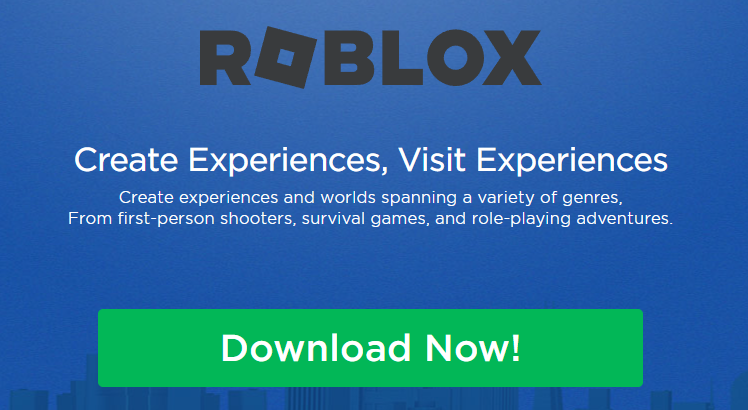
将Roblox安装程序下载到您的系统
增强您的游戏:解决Privadovpn的Roblox安装问题
Windows PC上的Roblox安装问题有时可能与网络问题链接。私有vpn可以是一个有效的解决方案,提供稳定且安全的连接,通常可以解决这些问题。通过通过专用网络路由您的Internet连接,PrivadOVPN不仅可以增强您的安全性,还可以提高连接稳定性和速度,从而减少高PING和解决安装错误。像Privadovpn这样的VPN确保您的游戏体验,尤其是对于像Roblox这样的网络密集型游戏,平稳且不间断。立即尝试Privadovpn,以增强您的游戏体验。

为什么Roblox不在Windows PC上安装?Roblox安装问题可能是由于各种原因,包括过时的操作系统,过度保护防火墙设置或损坏的安装程序文件。更新窗口,禁用临时防火墙设置或从官方网站重新下载安装程序可能会解决这些问题。
如何确保Windows操作系统是最新的Roblox安装?导航到“设置”,然后“ Windows Update”,单击“检查更新”,然后按照屏幕上的说明安装任何可用的更新并重新启动PC。
如果Roblox安装程序文件损坏,该怎么办?如果您怀疑损坏的安装程序文件,请尝试通过启动任何Roblox体验从官方网站重新下载Roblox安装程序。
如何使用管理特权安装Roblox?右键单击Roblox安装程序,然后选择“作为管理员运行”。这可以帮助避免常见的安装问题。
累积的临时文件如何影响Roblox的安装?累积的临时文件可能会干扰Roblox的安装。您可以通过在开始菜单搜索中搜索“%temp%”并删除此文件夹中的所有文件来清除这些内容。
披露:此页面包括Privadovpn的会员链接。如果您选择通过此链接购买订阅,我们可能会收到佣金。我们根据其优点和实用性,尤其是针对游戏需求来促进Privadovpn。我们的建议是基于对产品对我们的受众的价值的真正信念的建立。

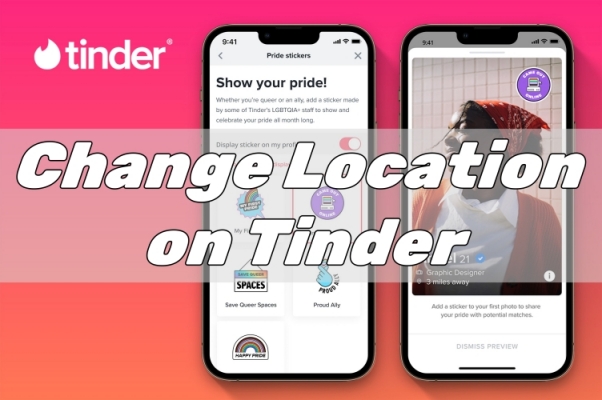
![如何修复口袋妖怪GO路线不起作用[完整指南]](https://pfrlju.com/tech/avilas/wp-content/uploads/cache/2025/04/1745301362_166_pokemon-go-routes-not-working.jpg)